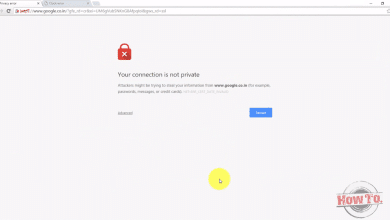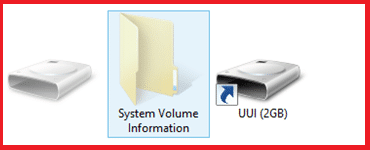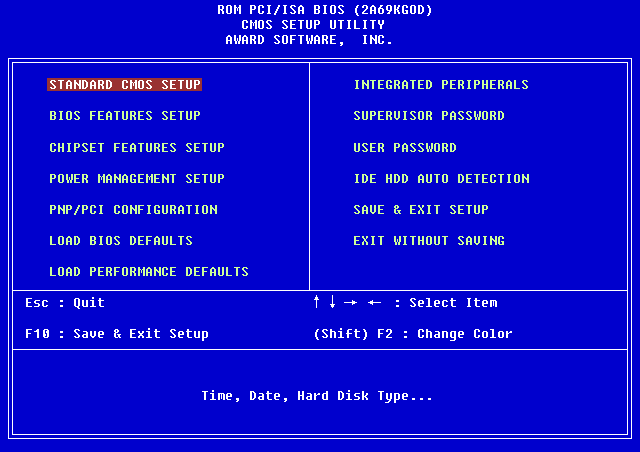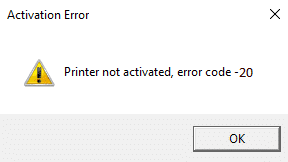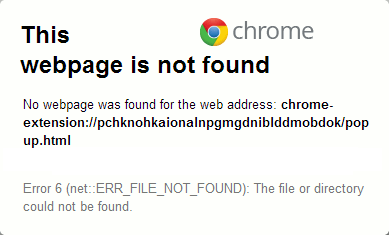
Solucione el error 6 de Google Chrome (net::ERR_FILE_NOT_FOUND): Si se enfrenta a ERR_FILE_NOT_FOUND en Google Chrome cuando intenta visitar una página web, lo más probable es que este error se deba a las extensiones de Chrome. El error que recibiría indica “Error 6 (net::ERR_FILE_NOT_FOUND): No se pudo encontrar el archivo o directorio” cuando abre una nueva pestaña. El error también incluye la siguiente información:
No se encuentra esta página
No se encontró ninguna página web para la dirección web: Chrome-extension://ogccgbmabaphcakpiclgcnmcnimhokcj/newtab.html
Error 6 (net::ERR_FILE_NOT_FOUND): No se pudo encontrar el archivo o directorio.
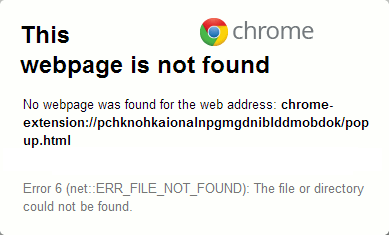
Ahora, como puede ver, el error establece claramente que la causa de este error es una extensión de Chrome y, para solucionar el problema, debe encontrar la extensión particular que causa el problema y deshabilitarla. Entonces, sin perder tiempo, veamos cómo solucionar este error con los pasos de solución de problemas que se enumeran a continuación.
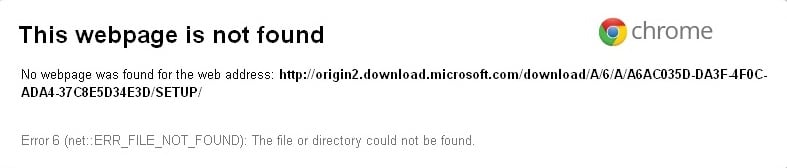
Índice de contenidos
Solucionar el error 6 de Google Chrome (net::ERR_FILE_NOT_FOUND)
Asegúrate de crear un punto de restauración en caso de que algo salga mal.
Método 1: desinstalar un programa llamado pestaña predeterminada
1.Presione la tecla de Windows + X y luego seleccione Panel de control.

2.Ahora haga clic Desinstalar un programa y busque el programa llamado Pestaña predeterminada en la lista.
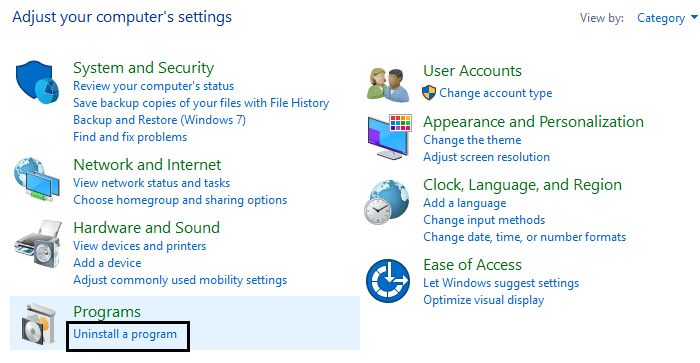
3. Si no puede encontrar este programa, continúe con el siguiente método, pero si tiene este programa instalado en su PC, asegúrese de desinstalarlo
4.Haga clic derecho en la pestaña predeterminada y seleccione Desinstalar.
5.Reinicie su PC para guardar los cambios.
Método 2: deshabilitar las extensiones de Chrome
1.Abra Google Chrome, luego haga clic en los 3 puntos en la esquina superior derecha y luego haga clic en Más herramientas > Extensiones.
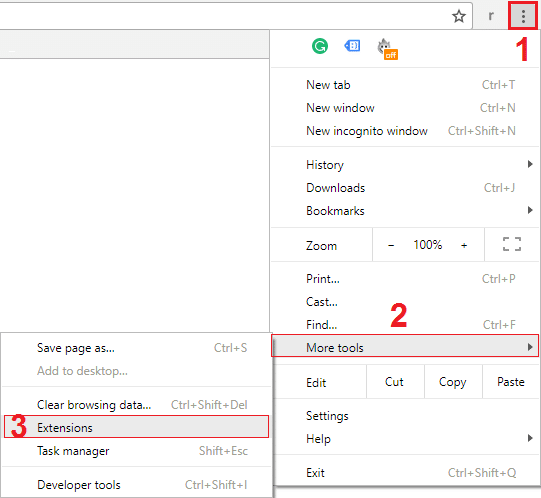
2. Comience a deshabilitar las extensiones una por una hasta que se resuelva el problema.
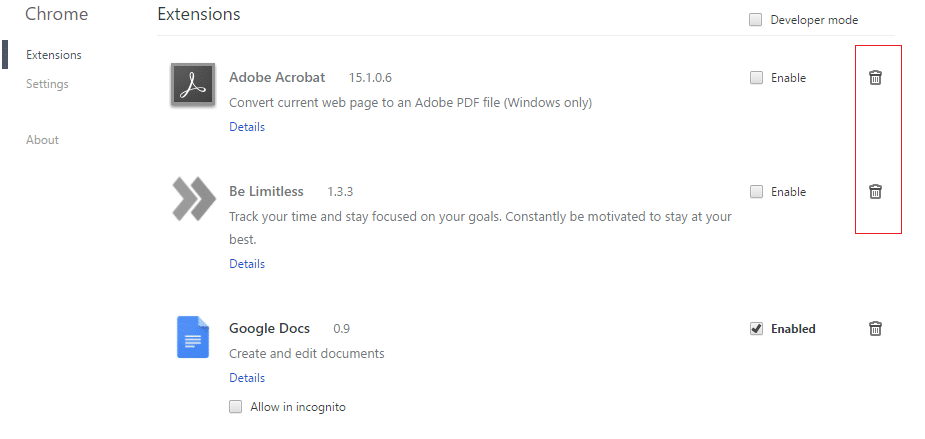
Nota: Debe reiniciar Chrome cada vez que deshabilite una extensión.
3. Una vez que encuentre la extensión culpable, asegúrese de eliminarla.
4.Reinicie su PC para guardar los cambios y ver si puede corregir el error 6 de Google Chrome (net::ERR_FILE_NOT_FOUND).
Método 3: si la extensión aparece automáticamente
Ahora, si todavía tiene problemas para eliminar una extensión en particular, debe eliminarla manualmente para solucionar este problema.
1. Navegue a la siguiente ruta:
C:Usuarios[Your_Username]AppDataLocalGoogleChromeUser Data
o presione Windows Key + R, luego escriba lo siguiente y presione OK:
%LOCALAPPDATA%GoogleChromeDatos de usuario
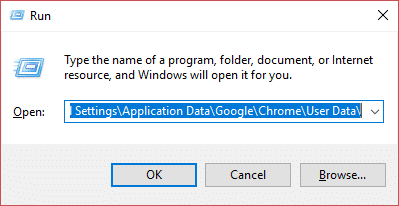
2. Ahora abre Carpeta por defecto luego haga doble clic en Extensiones carpeta.
3. En el mensaje de error, habrías encontrado algo como esto: ogccgbmabaphcakpiclgcnmcnimhokcj
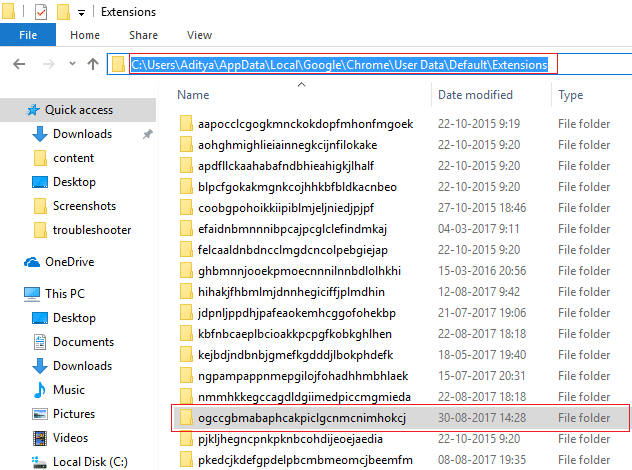
4.Vea si puede encontrar una carpeta con este nombre dentro de la carpeta Extensiones.
5.Eliminar esta carpeta para eliminar la extensión culpable.
6.Reinicie su PC para guardar los cambios.
.
Eso es todo lo que has logrado Solucionar el error 6 de Google Chrome (net::ERR_FILE_NOT_FOUND) pero si todavía tiene alguna pregunta con respecto a esta publicación, no dude en hacerla en la sección de comentarios.